Hội nghị trực tuyến đã trở thành giải pháp giao tiếp thiết yếu trong doanh…
HƯỚNG DẪN THAM GIA PHÒNG HỌP BẰNG REGISTRATION LINK TRÊN ZOOM
MỤC LỤC
Giới Thiệu
Zoom Meeting là một phần mềm hội nghị trực tuyến phổ biến hiện nay. Phần mềm rất tiện lợi có thể dùng cho việc học online, đào tạo online, giảng dạy trực tuyến, giúp cho các cuộc họp của doanh nghiệp hiệu quả hơn, công việc trở nên thuận tiện linh động, chất lượng cuộc gọi ngày càng được nâng cao.
Trong bài viết này sẽ hướng dẫn các bạn sử dụng Registration Link để tham gia cuộc họp đã được tạo trước được cung cấp từ giáo viên hay cấp trên ở công ty với những cài đặt của họ phù hợp với mục đích của từng cuộc họp.
Hướng Dẫn
Đối với người tạo cuộc họp
Bước 1. Đăng nhập tài khoản vào Zoom Meeting trên Website zoom.us
Bước 2. Tạo lịch học nhấn vào mục Schedule a Meeting trên giao diện của Zoom
Để biết thêm chi tiết về việc tạo lịch học Schedule a Meeting trên Zoom các bạn truy cập bằng đường link này https://duhung.vn/huong-dan-tao-mot-lich-hoc-hop-schedule-meeting-tren-zoom/
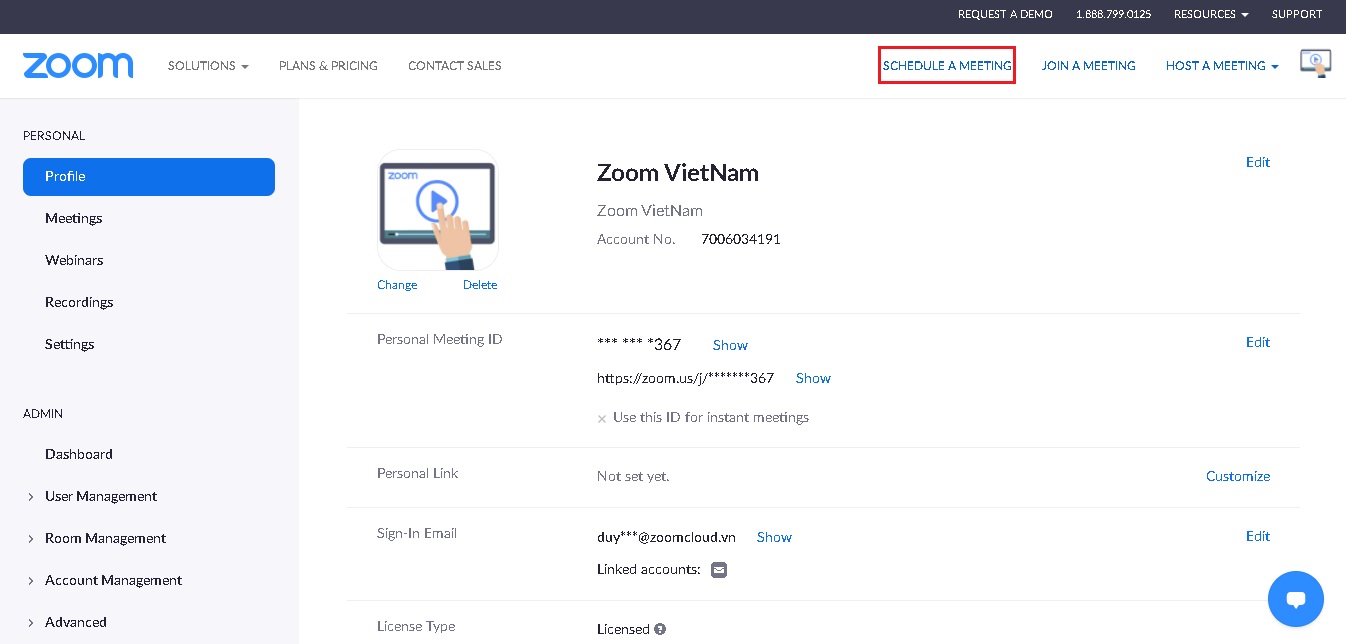
Bước 3. Thiết lập các mục quan trọng phù hợp với phòng họp của bạn.
Note: đối với bài viết này tham gia cuộc họp bằng Registration Link bạn tick vào mục Required để thực hiện chức năng này
- Registration: đăng ký thông tin người tham gia trước khi vào phòng họp chọn mục yêu cầu Required
 Kết quả sau khi cấu hình xong
Kết quả sau khi cấu hình xong
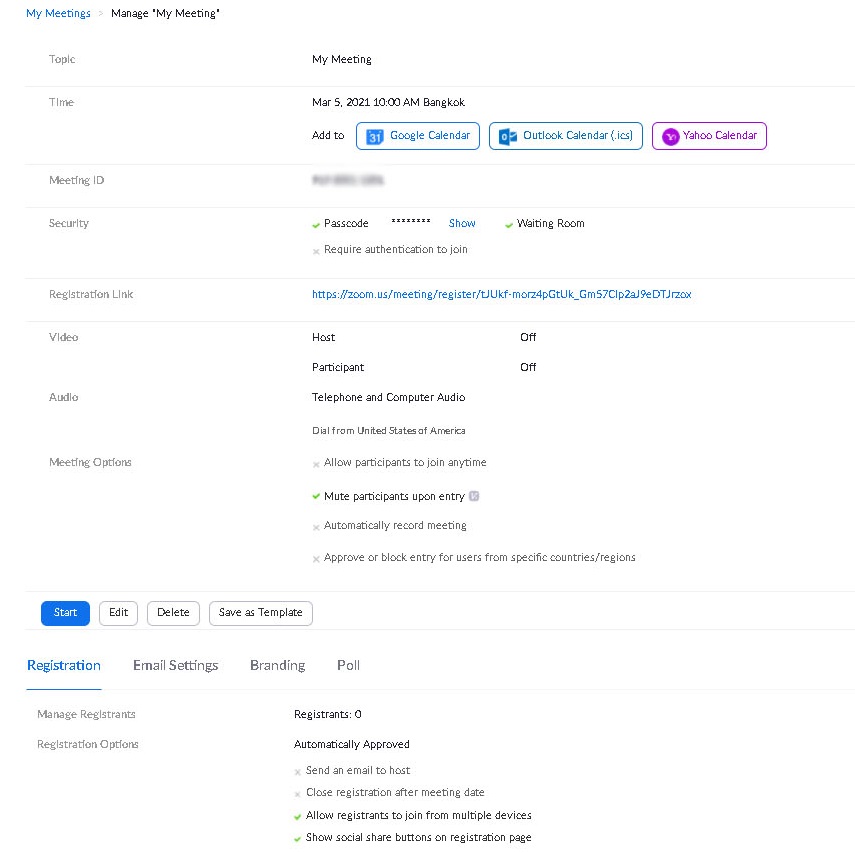
Bước 4. Nhấn Save để lưu cấu hình
Bước 5. Nhấn Copy đường link gửi cho người tham gia cuộc họp đã được tạo sẵn.
![]()
Đối với người tham gia cuộc họp
Bước 1. Tham gia cuộc họp đã được lên lịch
Các bạn truy cập vào đường link được gửi để tham gia qua zalo, email, facebook,…
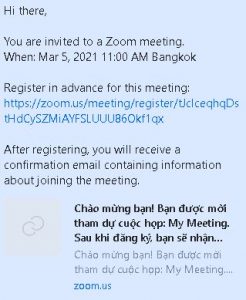
Bước 2: Tùy theo người tạo cuộc họp thiết lập mà các bạn cần điền các thông tin hoặc yêu cầu được đề ra
1. Dưới đây là ví dụ khi đăng nhập cần điền họ và tên, email, mã số học sinh/sinh viên và lớp,….
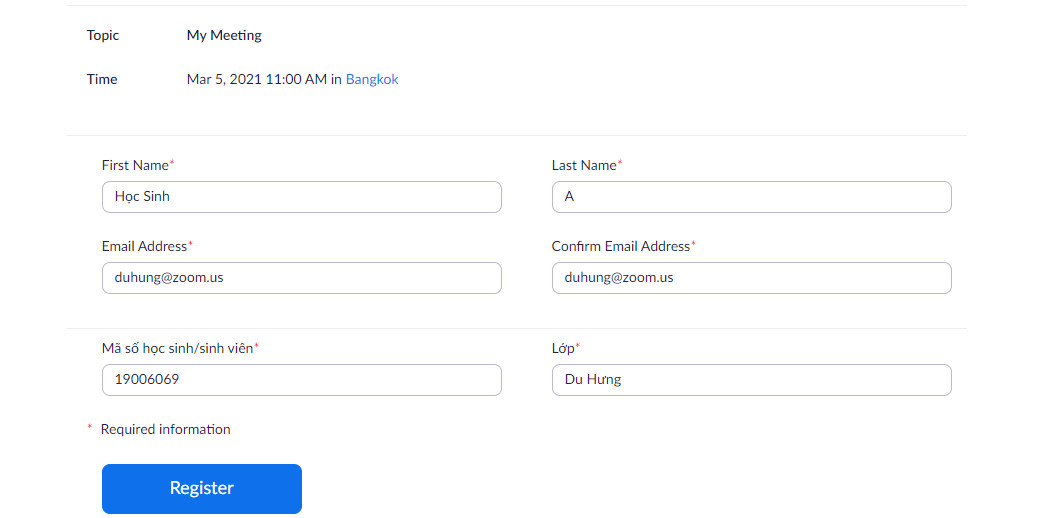
2. Thực hiện bài kiểm tra bằng chức năng Poll
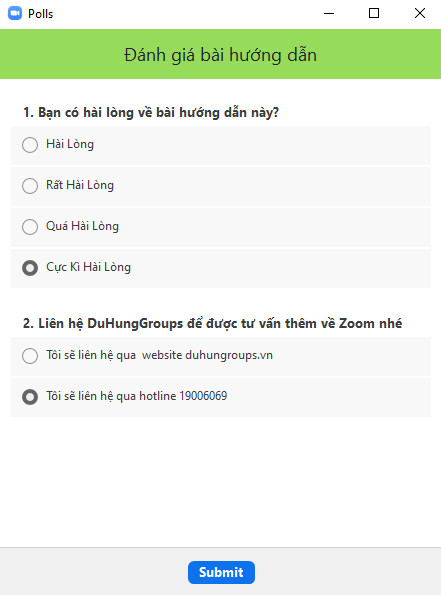
Chúc Các Bạn Thành Công
TƯ VẤN ĐẶT HÀNG

NV Thúy Hằng
0936600525
0936600525

NV Hoàng Khoa
0906997944
0906997944

NV Quốc Trung
0968626365
0968626365

NV Thành Đạt
0964128124
0964128124

NV Vân Anh
0981855557
0981855557

NV Thu Thảo
0337853952
0337853952




This Post Has 0 Comments